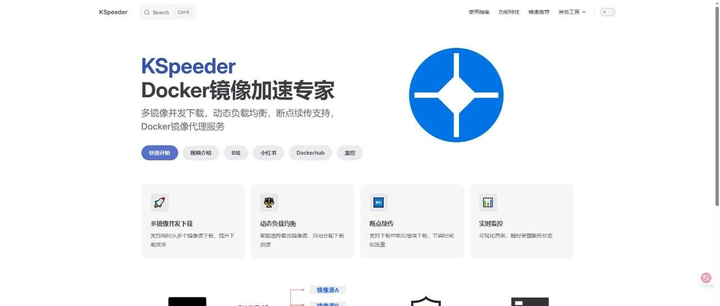
大家好,我是小明同学。
各位NAS老铁们,好久不见!
咱们这帮玩NAS的,是不是都有一种“折腾”精神?硬盘塞满了各种资料,折腾Plex/Jellyfin影音库,搭建私有云Nextcloud,部署各种下载工具(青龙、Aria2、Transmission),甚至跑个Home Assistant玩智能家居……而这一切,很多时候都离不开一个万能的工具——Docker!
Docker在NAS上简直就是“神”一样的存在,把各种复杂服务打包成一个个轻量级的容器,部署简单,管理方便。但是!每次当你雄心勃勃地在Docker里搜索一个新镜像,然后满怀期待地点击“拉取”,结果呢?
漫长、无尽的等待……
尤其是在国内网络环境下,从Docker官方镜像仓库拉取镜像,那速度简直是“龟速”!一个几百MB的镜像,可能需要等上十几分钟,甚至半小时,还时不时失败,搞得人火大!好不容易鼓起的折腾劲儿,都被这慢悠悠的下载速度给磨没了。
所以,今天,我就要给大家安利一个真正的“NAS玩家必备神器”——KSpeeder!它能彻底解决你Docker镜像下载慢的痛点,让你的容器真正实现“秒”启动,体验飞一般的感觉!
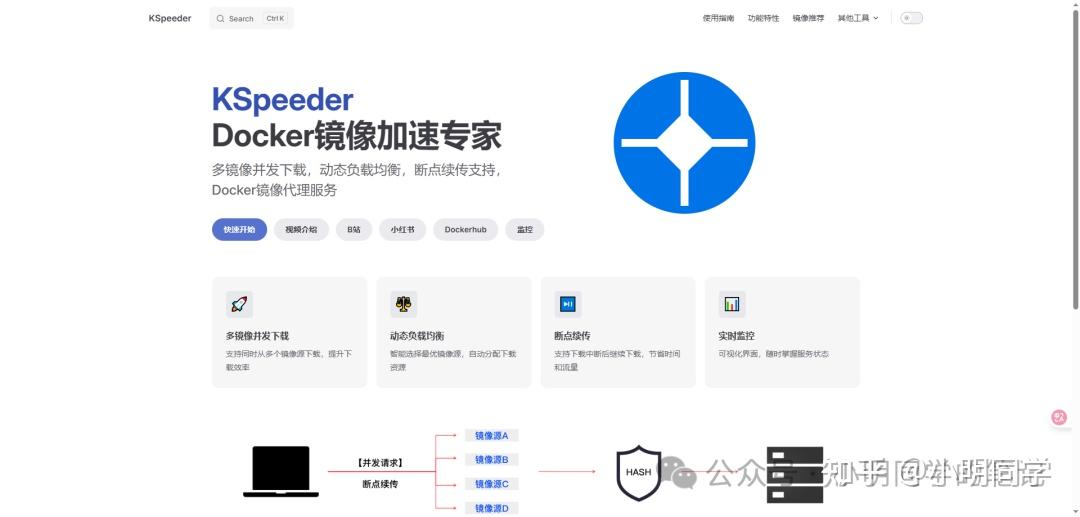
KSpeeder是啥?它凭啥能让Docker“跑起来”?
简单来说,KSpeeder是一个专为Docker镜像加速而生的工具。它通过智能缓存和代理技术,把那些远在国外的Docker镜像,变成从国内高速节点快速拉取,彻底告别卡顿。
你把它想象成一个“Docker镜像快递员”,以前你从国外网购(拉取镜像),快递(网络)慢得要死。现在KSpeeder这个“快递员”帮你把“商品”提前运到国内仓库,你一买(拉取),直接从国内发货,速度能不快吗?!
为什么KSpeeder是NAS玩家的“救命稻草”?
- 彻底告别镜像下载“龟速”! ➡️
这绝对是核心痛点!无论是首次部署新服务,还是更新现有容器,KSpeeder都能帮你把镜像下载速度提升N倍。以前几十分钟的等待,现在可能几秒钟、几十秒就能搞定。你的NAS部署效率,直线飙升! - 部署简单,尤其适合Docker爱好者!
KSpeeder本身就是一个Docker容器!是的,你没听错,它用最适合NAS玩家的方式,解决NAS玩家的痛点。你只需要在你的NAS上跑一个KSpeeder容器,然后简单配置一下Docker守护进程,就能让所有容器拉取都享受加速! - 全平台Docker通用,NAS型号无限制!
不管你是群晖、威联通、极空间、还是自组的NAS(基于Debian/Ubuntu/OpenMediaVault),只要支持Docker,KSpeeder就能工作。它不是针对某个特定NAS系统的插件,而是Docker层面的通用解决方案。 - 节省带宽,减少重复下载,保护硬盘!
KSpeeder有缓存机制,如果多个容器需要拉取同一个镜像的不同版本,或者同一个镜像被多次拉取,它都会优先使用本地缓存。这不仅节省了你的家庭带宽,也减少了硬盘的I/O操作,延长硬盘寿命。 - 告别各种“玄学”镜像源配置!
以前为了加速,你可能需要手动在Docker配置里添加各种镜像加速器地址(阿里云、网易云等),还时不时失效。KSpeeder则可以智能识别并选择最快的源,让你省心不少。
在你的NAS上部署KSpeeder:傻瓜式教程!
KSpeeder的部署简直是为NAS用户量身定制的简单。假设你的NAS已经安装并配置好Docker和Docker Compose,我们就可以开始部署了!
Step 1:创建持久化储存目录
部署我还是以手边的极空间NAS为例,先在个人空间的docker目录新建一个kspeeder的文件夹,然后在该文件夹下再建kspeeder-data和kspeeder-config两个子文件夹,用来保存容器的持久化数据。
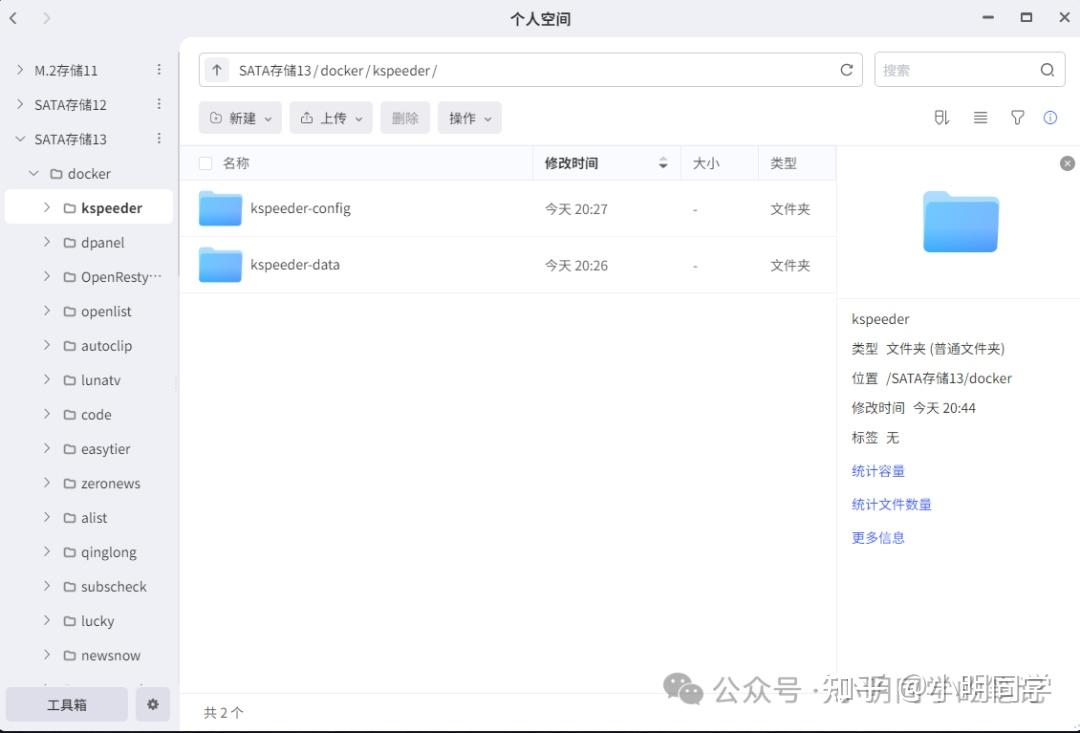
Step 2:部署KSpeeder
然后打开极空间NAS的“Docker”应用,选择Compose ,点击新增项目。
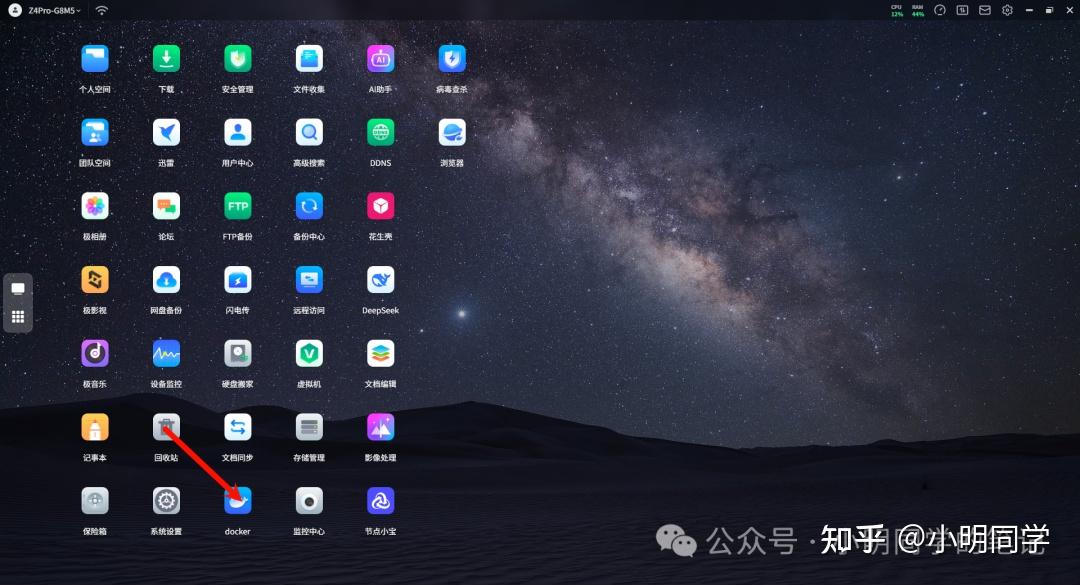
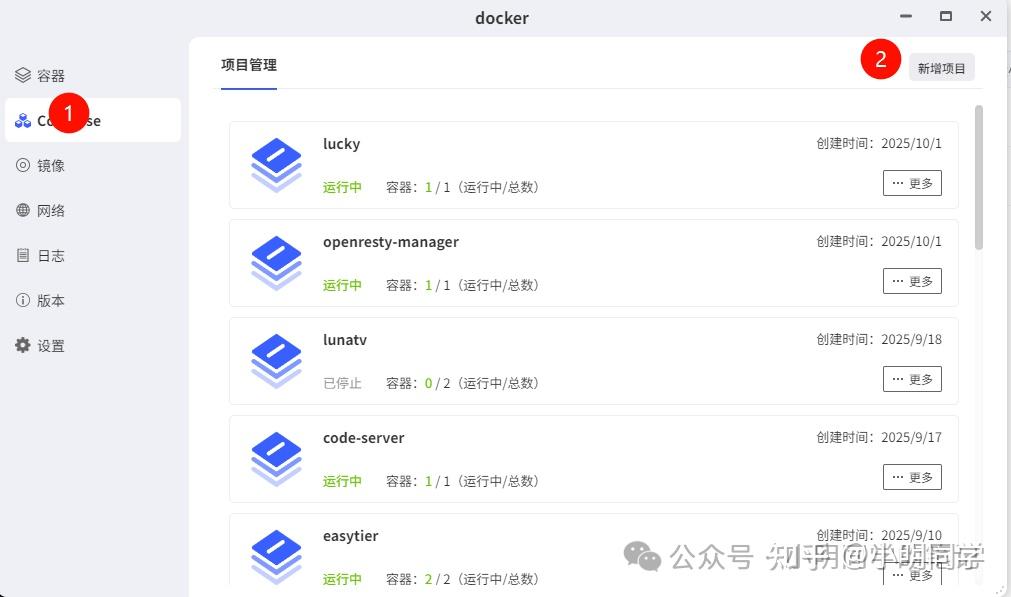
在新增项目页面自定义项目名称,输入以下 Docker Compose 配置信息后点“创建”按钮:
services:
kspeeder:
image: linkease/kspeeder:latest
container_name: kspeeder
ports:
- "5443:5443" # KSpeeder主服务端口,冒号前不要本地冲突
- "5003:5003" # 管理监控端口,冒号前不要本地冲突
volumes:
- ./kspeeder-data:/kspeeder-data # 数据存储目录
- ./kspeeder-config:/kspeeder-config # 配置文件目录
restart: unless-stopped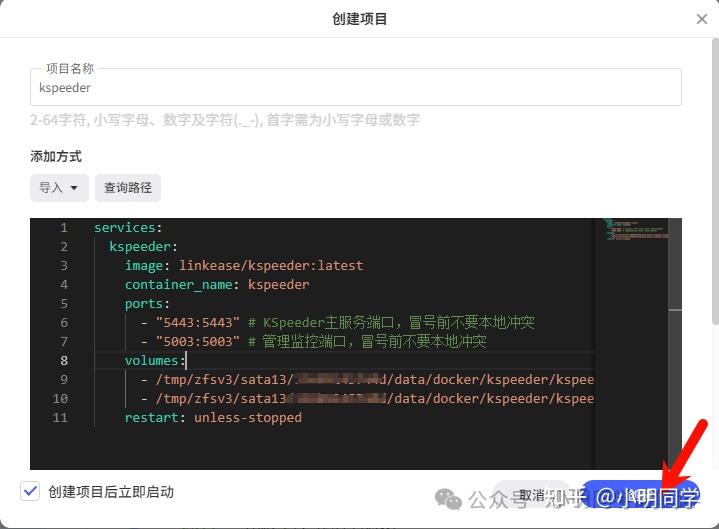
稍等一会就能看到KSpeeder项目已经在运行中了。
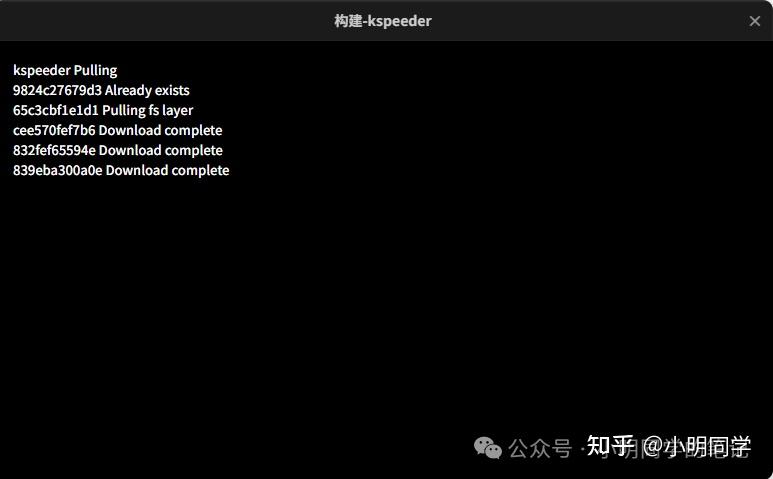
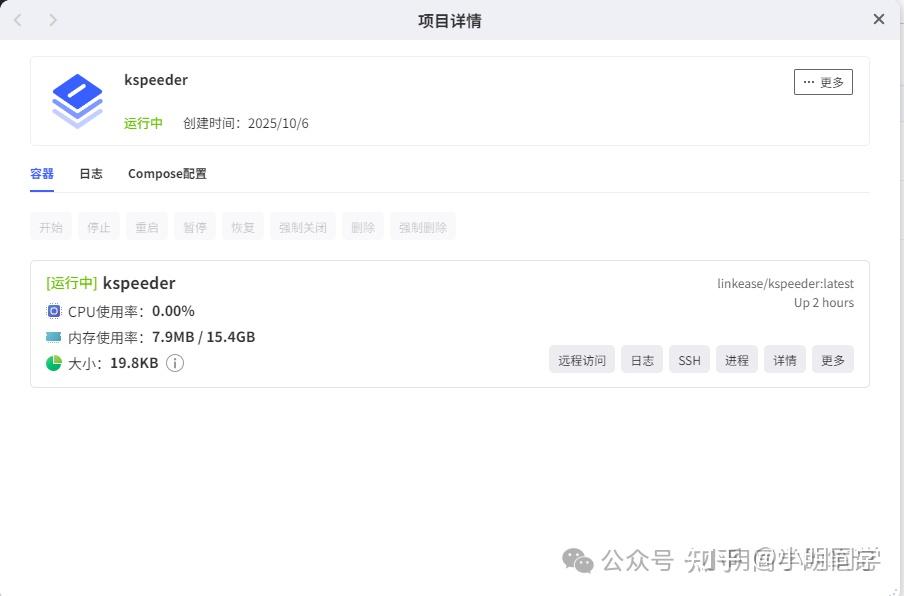
Step 3:配置Docker守护进程,让它“认识”KSpeeder
这步是让你的Docker不再直接去官方源拉取,而是通过KSpeeder这个“加速器”来下载。
1.SSH登录到你的NAS。
极空间打开SSH登录,如下图所示
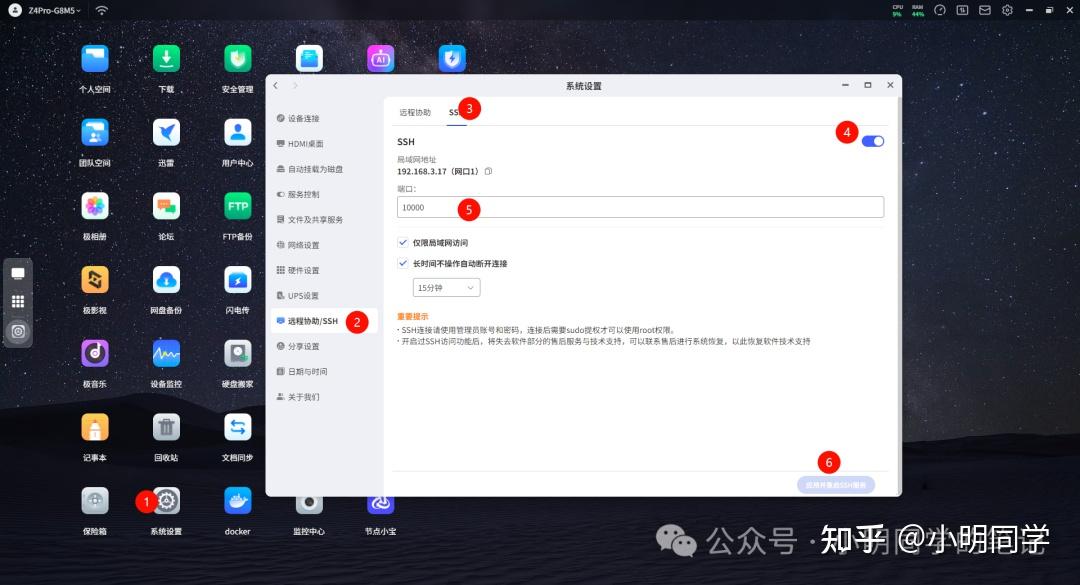
然后通过ssh进行登录,用户名和密码就是你极空间NAS的用户名和密码
ssh NAS的用户名@本地ip:端口
2.编辑Docker的配置文件。 这个文件通常在/etc/docker/daemon.json。如果文件不存在,就新建一个。
sudo vi /etc/docker/daemon.json
(如果你不熟悉vi编辑器,可以用nano或者用你NAS的文件管理器找到文件编辑)
3.在 daemon.json 文件中,添加 registry-mirrors 字段并指定你希望使用的镜像服务器地址。例如,使用kspeeder的镜像服务器:
{
"registry-mirrors": ["https://registry.linkease.net:5443"]
}
注意: 如果你的daemon.json里已经有其他配置,请不要直接覆盖,而是将这几行添加进去,并确保JSON格式正确(比如逗号等)。
4.保存并退出文件。
Step 4:重启Docker服务
配置修改后,你需要重启Docker守护进程才能让配置生效。
sudo systemctl restart docker
# 或者
sudo service docker restart
极空间NAS,可以在“Docker”->“设置”->“重启Docker引擎”,点击重启。或者直接在SSH终端执行。
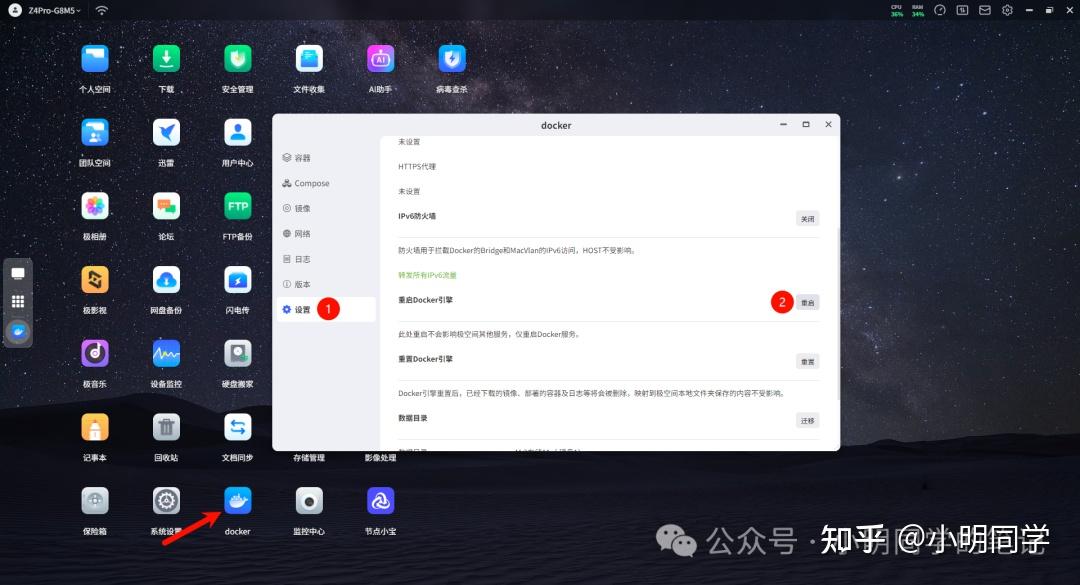
Step 5:验证配置
运行以下命令以验证镜像服务器是否配置成功:
docker info
在输出中,你应该能看到你配置的镜像服务器地址。
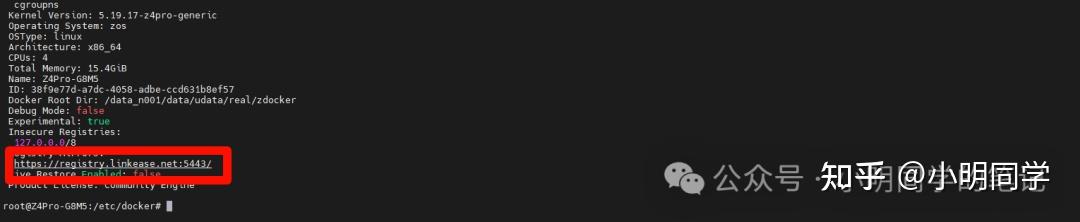
Step 5:查看镜像源状态
打开浏览器,访问http://部署Kspeeder的机器IP:5003(或您设置的管理端口),进入kspeeder的管理界面。在管理界面中,您可以查看当前配置的镜像源状态,包括下载速度、可用性等。
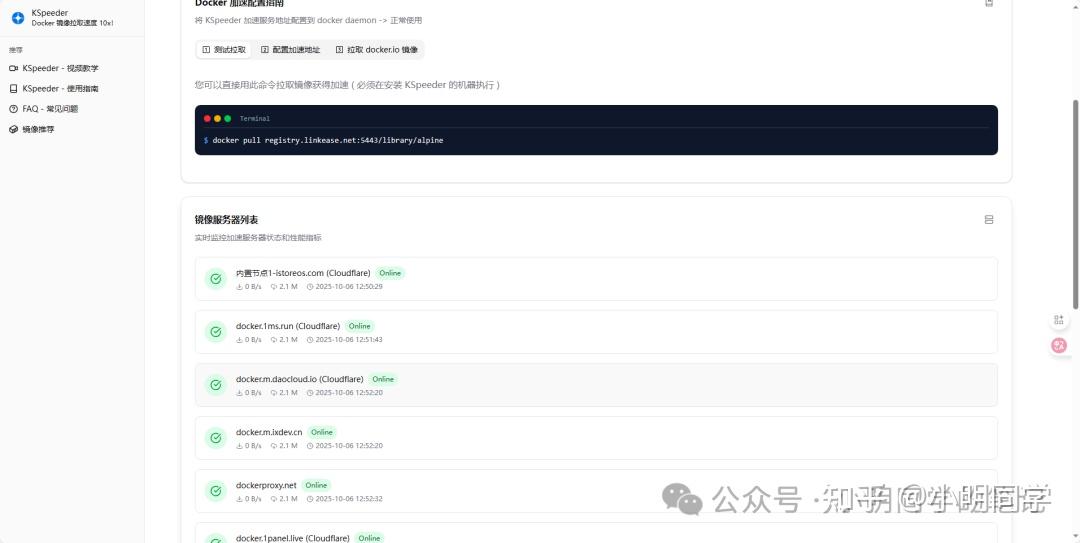
见证奇迹的时刻!
现在,你可以尝试再次拉取一个镜像,比如:
docker pull ubuntu:latest
你会发现,原本慢吞吞的下载,瞬间变得飞快!你NAS上的所有Docker操作,无论是pull还是build,都会通过KSpeeder进行加速。

总结:KSpeeder——让你的NAS Docker体验“如丝般顺滑”!
KSpeeder这个小工具,看似不起眼,但它解决的却是我们NAS玩家日常折腾中最让人恼火的问题之一。它部署简单、效果显著,能让你真正专注于服务本身的搭建和体验,而不是浪费时间在无尽的等待上。
如果你还在为Docker镜像下载速度发愁,那赶紧把KSpeeder部署到你的NAS上吧!相信我,一旦你体验了“秒”拉镜像的快感,你就再也回不去了!让你的NAS容器,真正做到“想跑就跑,说走就走”!
觉得有用的话,别忘了点赞、转发和关注哦!你的支持是我持续更新的最大动力!咱们下期再见!
http://weixin.qq.com/r/mp/70R7YwjEElVtrUwA9xH9 (二维码自动识别)
往期推荐
- Python开发者看过来!还在为“龟速”安装包抓狂?这个“定制版”神器让你飞起来!
- 拯救“等等党”!这个一站式加速引擎,彻底治愈你的开发焦虑症!
- 内网穿透系列(一):还在为公网IP发愁?frp教你“打洞”回家!
- 还在为服务器发愁?白送的午餐来了,这个平台让你终身免费部署Docker应用!
- Cmder:Windows命令行终端的救星
- 告别 Pip 痛点!UV:新一代 Python 包管理神器,速度快到飞起!
- 告别简陋!打造高颜值 NAS 导航面板:Sun-Panel 实战教程
- AlgerMusicPlayer:让音乐回归纯粹的开源播放器
- it-tools:程序员的瑞士军刀,你的在线工具箱!
- 别再“裸奔”了!你的身份证照片,需要这层免费的“安全套”!
- 连续登顶 GitHub 的信息聚合神器:Follow,让你不再错过任何重要信息!
http://weixin.qq.com/r/mp/70R7YwjEElVtrUwA9xH9 (二维码自动识别)
